Excel多条件查找技巧——vlookup与index+small
1、使用vlookup需要用到辅助列,先在班级左边插入一列,并输入公式:=COUNTIF($B$2:B2,B2),下拉公式。
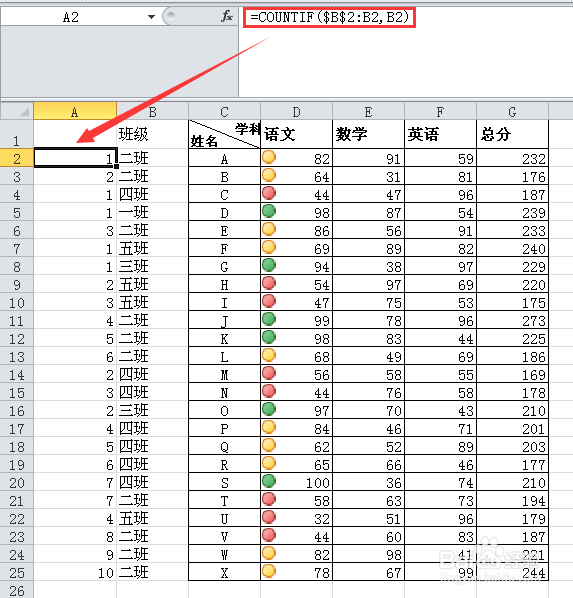
2、然后在K2单元格中输入数组公式:=VLOOKUP($J$2&ROW(B1),IF({1,0},$B$2:$B$25&$A$2:$A$25,$C$2:$C$25),2,0),并按Ctrl+shift+enter,下拉公式便可得到你想要的结果。
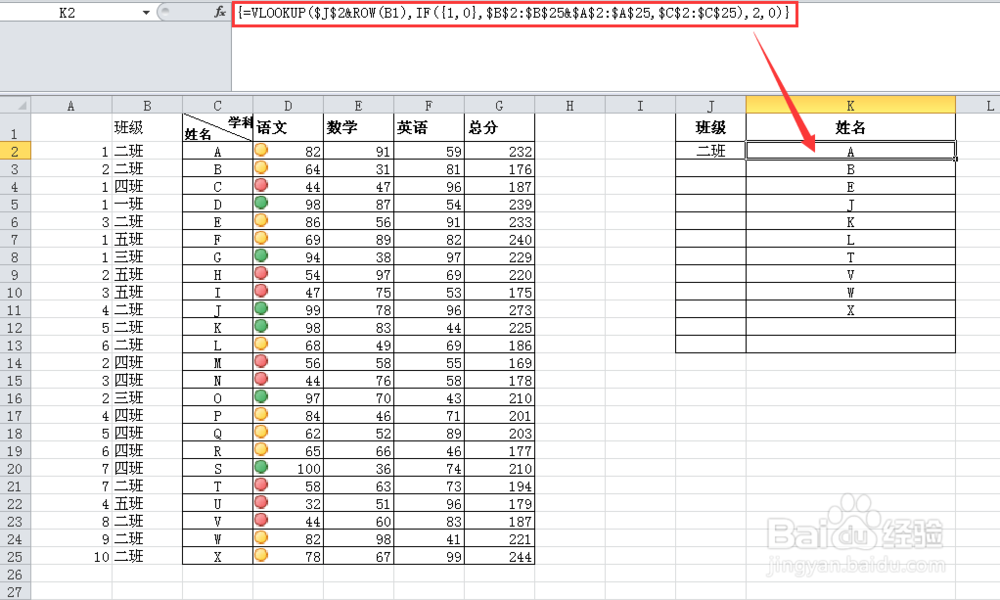
3、公式解释1:=COUNTIF($B$2:B2,B2)是返回B2的值在$B$2:B2区域中的个数;
公司解释2:=VLOOKUP($J$2&ROW(B1),IF({1,0},$B$2:$B$25&$A$2:$A$25,$C$2:$C$25),2,0)是利用二班1、二班2、二班3……作为查找值,查找区域为用if函数与数组配合构建的新区域{二班1,A;二班2,B;四班1,C;……},这样做的目的是使得查找值在查找区域中为唯一值,最后返回查找结果。
1、在J2单元格输入公式:=INDEX(B:B,SMALL(IF($A$2:$A$25=$I$2,ROW($A$2:$A$25),4^8),ROW(A1)))&"",并按Ctrl+Shift+Enter,因为公式中包含数组。
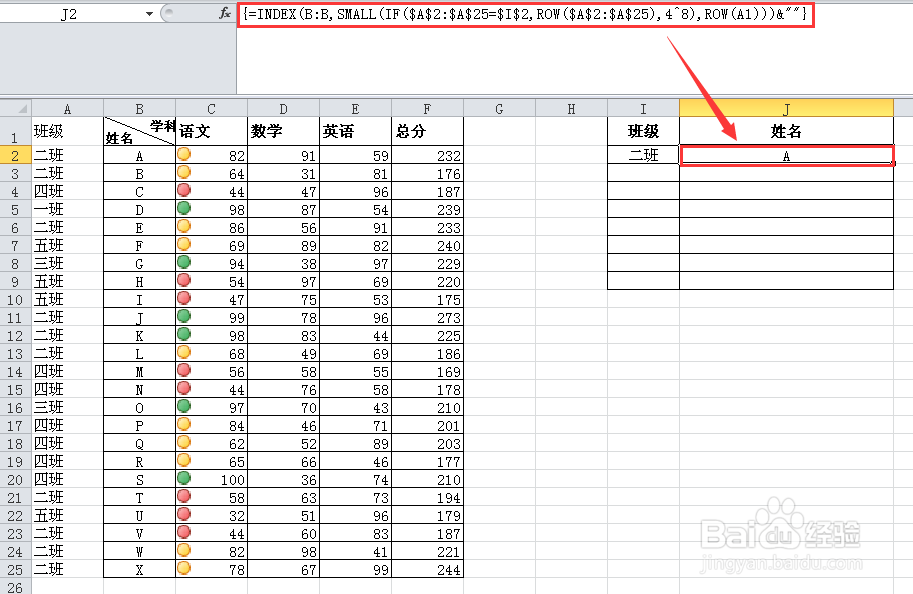
2、选择J2单元格,鼠标放在该单元格右下角,出现“+”时双击下拉公式,结果就出来了。
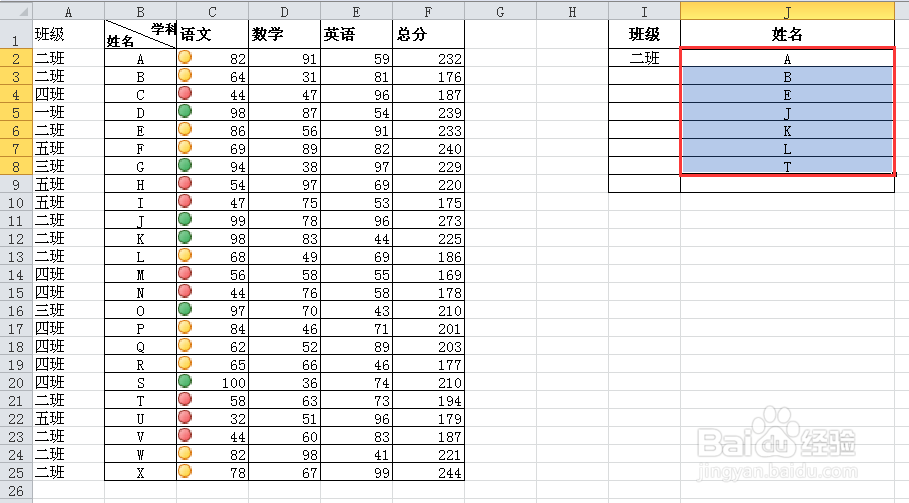
3、公式解释1:IF($A$2:$A$25=$I$2,ROW($A$2:$A$25),4^8)反映的是如果A2:A25等于I2中的班级,那么,公式返回A2:A25所对应的行数,否则返回4^8,即4的8次方,excel中行数到达4^8就没有行了。整个if函数的结果是一个数组{2;3;65536;65536;5……}。
公式解释2:SMALL(IF($A$2:$A$25=$I$2,ROW($A$2:$A$25),4^8),ROW(A1))反映的是从{2;3;65536;65536……}中取第一个最小数,即为2,单元格下拉后,公式就会依次取第二个最小数3,第三个最小数5……最终得到所有符合I2条件的单元格所在的行数。
公式解释3:INDEX(B:B,SMALL(IF($A$2:$A$25=$I$2,ROW($A$2:$A$25),4^8),ROW(A1))),反映的是从B列数据中取符合条件的第几行的数据。